Att skapa en ny sökning i Listen
Den här artikeln går igenom hur du sätter upp en ny sökning i Listen, gränssnittet i sökverktyget och hur du kan förhandsvisa din sökning med Sociala Mediearkivet. För en förklaring av sökspråket som används i Listen, se gärna hjälpartikeln om sökoperatorer här.
Se en kort videoguide nedan.
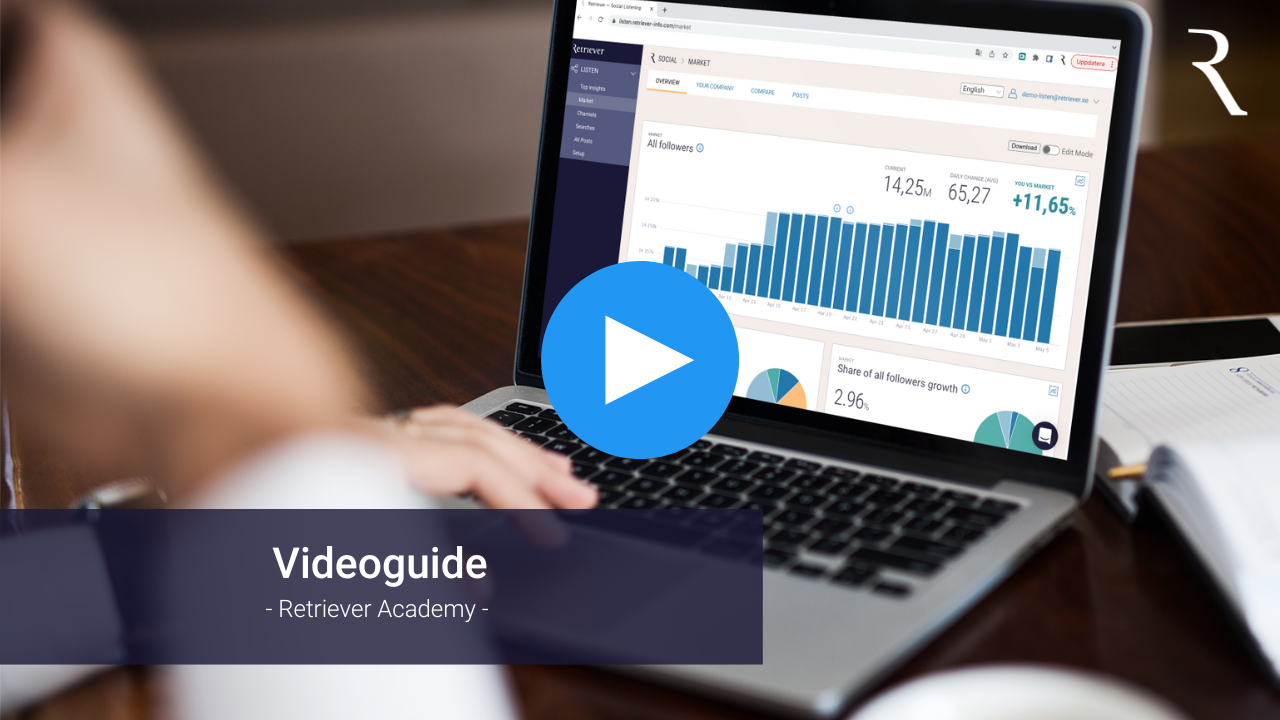
Konfigurationsgränssnittet
Alla användare i Listen har konfigurationsfliken synlig i sidomenyn, men beroende på din användarroll kommer du ha olika alternativ tillgängliga i gränssnittet. De synliga flikarna i sidomenyn kan också skilja sig åt beroende på vilka delar av Listen som ingår i ditt nuvarande avtal. Om du har rätt behörighet ska du se fliken Projekt i konfigurationsmenyn.
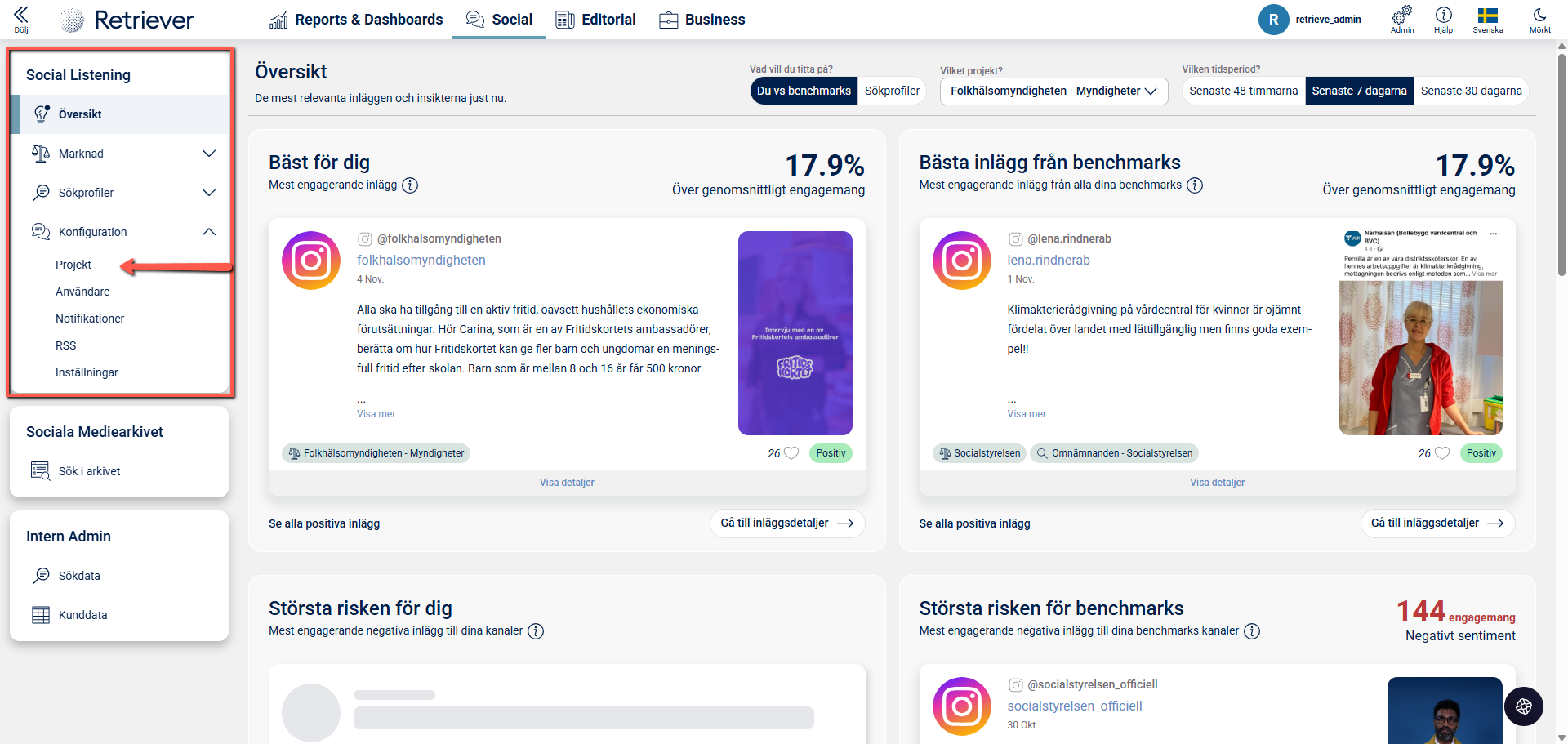
Om du har ett eller flera projekt tillgängliga, kommer de att synas under Dina Projekt. Om inga projekt finns tillgängliga, eller om du vill skapa ett nytt, kan du göra det genom att klicka på Lägg Till Projekt och sedan välja ett namn. Du kan även redigera namnen på befintliga projekt genom att klicka på Redigera bredvid namnet på det projekt du vill ändra. Varje projekt visar också antalet sökningar och konton som är kopplade till projektet.
Om det finns sparade sökningar i ditt projekt, kommer de synas på högra sidan av konfigurationsfliken. Du kan redigera befintliga sökningar genom att klicka på Redigera. Här kan du också skapa en ny sökning genom att klicka på Lägg till en sökprofil.
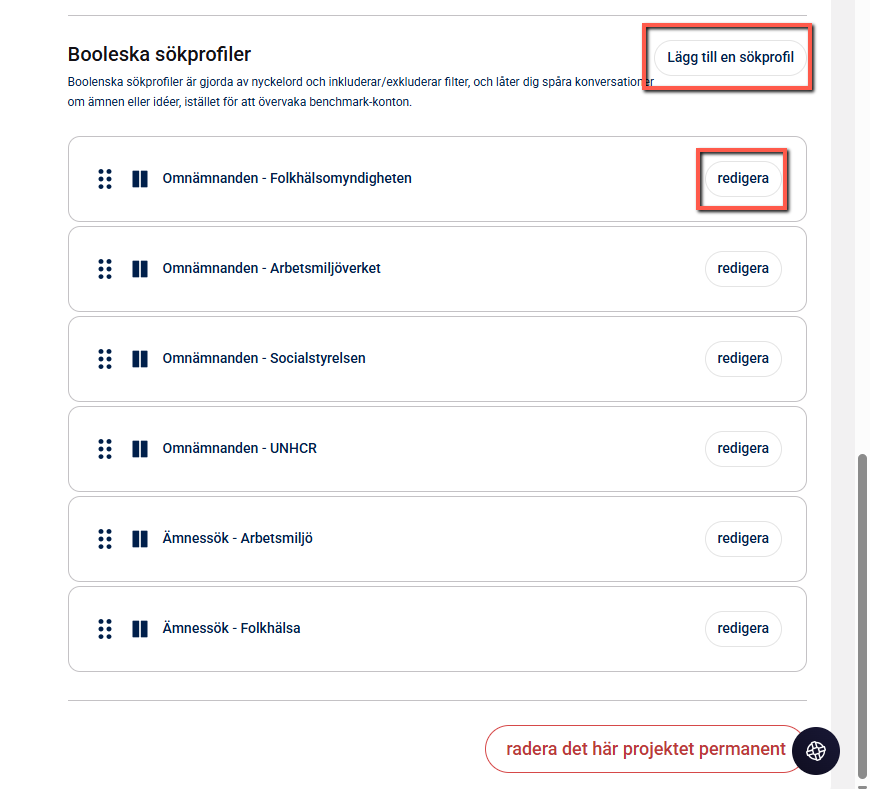
Sökverktyget
Om du har skapat en ny sökning, eller redigerar en befintlig, kommer du att tas till sökverktyget. Det är här du skriver din sökning med hjälp av sökord och operatorer, väljer vilka kanaler som ska inkluderas och har möjlighet att använda ett språkfilter.
- Sökningens namn. När du skapar en ny sökning är detta fält tomt. Klicka på pennan för att redigera.
- Kanaler. Här väljer du vilka kanaler som ska ingå i sökningen. Tal-till-text-sökningar från Youtube och Podcaster är synliga, men du behöver ha dessa källor inkluderade i ditt befintliga avtal för att kunna få resultat från dessa källor. Du kan välja samtliga kanaler genom att klicka på rutan bredvid Kanaler.
- Språk. Välj något av språken för att aktivera språkfiltret i Listen. Filtret hittar inlägg som är skrivna på det specifika spårket, inte inlägg som publicerats från det specifika landet. Väljer du ett eller flera språk så begränsas sökningen till endast de valda språken. Om du vill söka på alla språk, välj ingenting i menyn.
- Boolskt sök. Här skriver du din sökning med hjälp av boolska sökoperatorer, sökord och mer. För att visa en lista på alla sökoperatorer, använd Ctrl+Shift när du redigerar. Du kan även läsa vår hjälpartikel om sökoperatorer i Listen här.
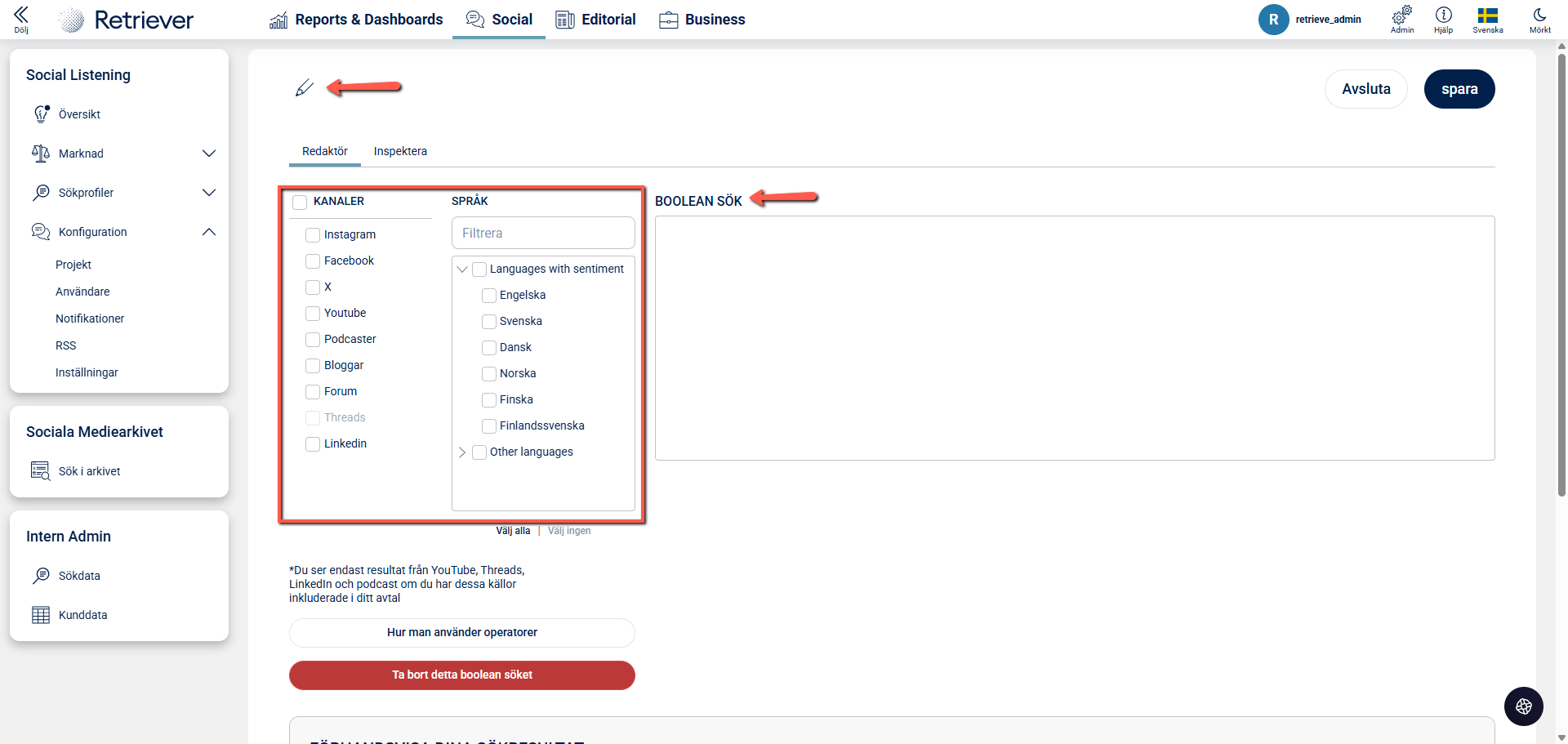
När du är klar med din sökning kan du spara och avsluta genom att klicka på Spara i övre högra hörnet. Om några fel upptäckts i din söksträng kommer dessa att markeras, och du måste åtgärda dessa innan du kan spara sökningen.
Du kan också radera en befintlig sökning genom att klicka på Ta bort detta boolska söket i nedre vänstra hörnet.
Fliken Inspektera
Bredvid redigeringsfliken finns fliken Inspektera. Om du har påbörjat en sökning kommer denna flik visa hur din sökning kommer att hanteras för respektive vald kanal.
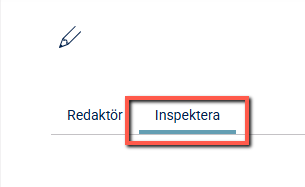
I vissa fall kommer inte alla sökoperatorer att vara tillgängliga för alla kanaler. Om en sökoperator eller en del av en sökning inte fungerar med någon av de valda kanalerna, kommer detta att visas här. Antingen genom att markera eventuella fel, eller genom att exkludera den del av sökningen som inte kommer att fungera korrekt. Det är viktigt att kontrollera denna flik innan du sparar en sökning, för att se hur den kommer att hanteras av respektive kanal. Om en del av en sökning exkluderas kan det få oväntade följder för resultatet.
I exemplet nedan visas hur en sökning på en hashtag med hjälp av # inte fungerar för de kanaler som saknar stöd för den operatorn.
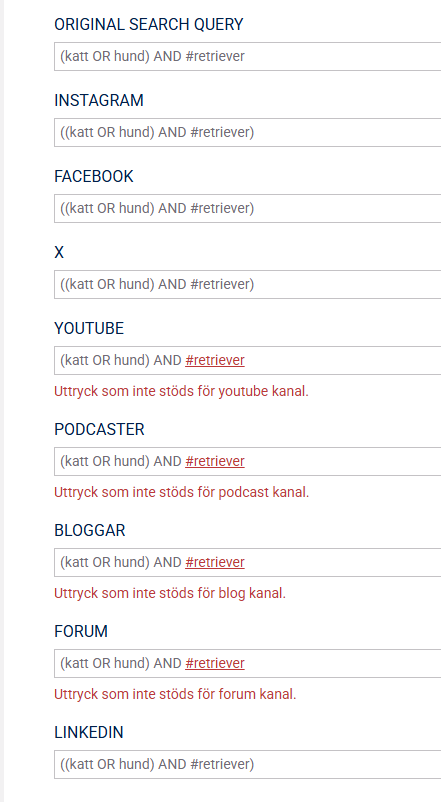
Testa en sökning i Sociala Mediearkivet
Du kan testa din skapade sökning med hjälp av data från Retrievers Sociala Mediearkiv. Detta kan ge dig en uppfattning om hur relevanta resultat dina sökord ger, samt en uppskattning av hur många inlägg din sökning kommer att generera över tid.
Det är viktigt att ha i åtanke att datan i vårt arkiv bygger på historiska inlägg som vi på Retriever har indexerat, och inte inkluderar samtliga inlägg på sociala medier. Din sökning kan ge andra resultat i realtid.
- Klicka här för att testa din sökning i Sociala Mediearkivet.
- Uppskattade resultat över tid. Här ser du en veckovis, månatlig och årlig uppskattning för hur många inlägg din sökning kommer att generera. Siffrorna baseras på historisk data och kan skilja sig från faktiska sökresultat.
- Träffar per kanal. Du kan byta kanal för att visa historiska inlägg från olika källor. Som mest visas 20 resultat per kanal när du testar en sökning.
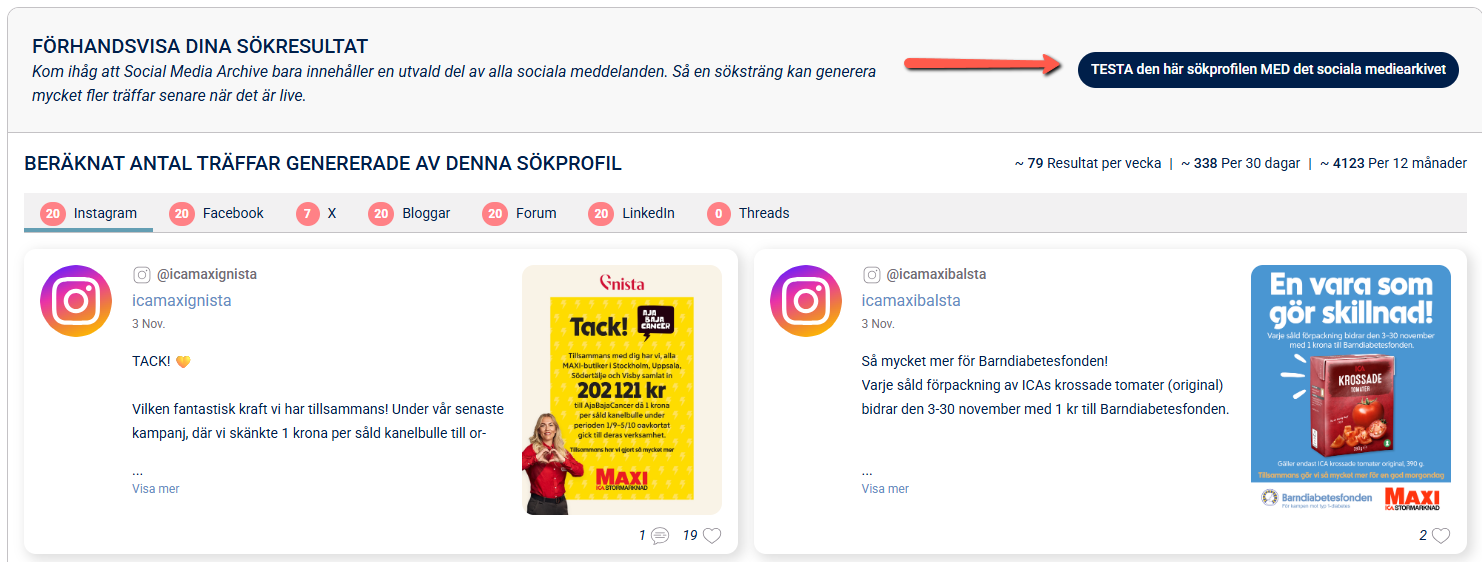
Om du uppdaterar din sökning så behöver du också uppdatera förhandsvisningen för Sociala Mediearkivet. Knappen för att testa din sökning kommer att ändras för att visa att sökningen blivit uppdaterad sedan du senast förhandsvisade resultaten. Klicka på knappen igen för att skapa en ny förhandsvisning baserat på din nya sökning.
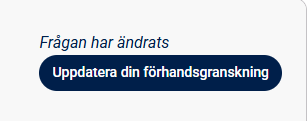
Du kan också läsa inläggen i förhandsvisningen. Detta kan hjälpa dig med att se hur bra dina sökord matchar det du vill söka efter, eller om du behöver förbättra din sökning. Om du behöver hjälp med att skapa eller förbättra en sökning i Listen, kontakta gärna vår Customer Relationsavdelning på support@retriever.se
